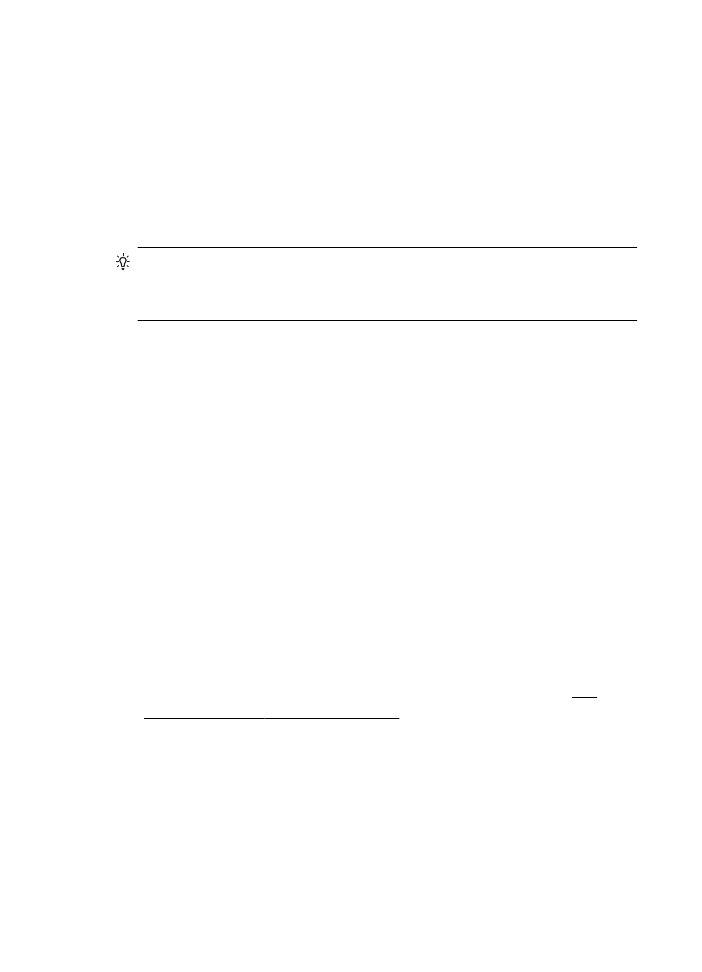
หลังจากการแกไขปัญหา...
เมื่อคุณแกไขปัญหาและเชื่อมตอเครื่องพิมพกับเครือขายไรสายของคุณ
เรียบรอยแลว ใหปฏิบัติตามขั้นตอนของระบบปฏิบัติการของคุณดังตอไปนี้
Windows
1.
บนเดสกท็อปของคอมพิวเตอร คลิก Start (เริ่มใชงาน) เลือก Programs
(โปรแกรม) หรือ All Programs (โปรแกรมทั้งหมด) คลิก HP เลือกชื่อ
เครื่องพิมพของคุณ แลวคลิก Printer Setup & Software (การตั้ง
เครื่องพิมพและซอฟตแวร)
2.
คลิก Connect a new printer (เชื่อมตอเครื่องพิมพใหม) จากนั้นเลือก
ประเภทของการเชื่อมตอที่คุณตองการใช
Mac OS X
1.
เปิด HP Utility (ยูทิลิตี้ของ HP) สําหรับขอมูลเพิ่มเติม โปรดดูที่ HP
Utility (ยูทิลิตี้ของ HP) (Mac OS X)
2.
คลิกไอคอน Applications (แอพพลิเคชัน) บนแถบเครื่องมือ HP Utility
(ยูทิลิตี้ของ HP) ดับเบิลคลิก HP Setup Assistant (ตัวชวยติดตั้งของ
HP) แลวปฏิบัติตามคําแนะนําบนหนาจอ
บท 9
194
การแกไขปัญหา
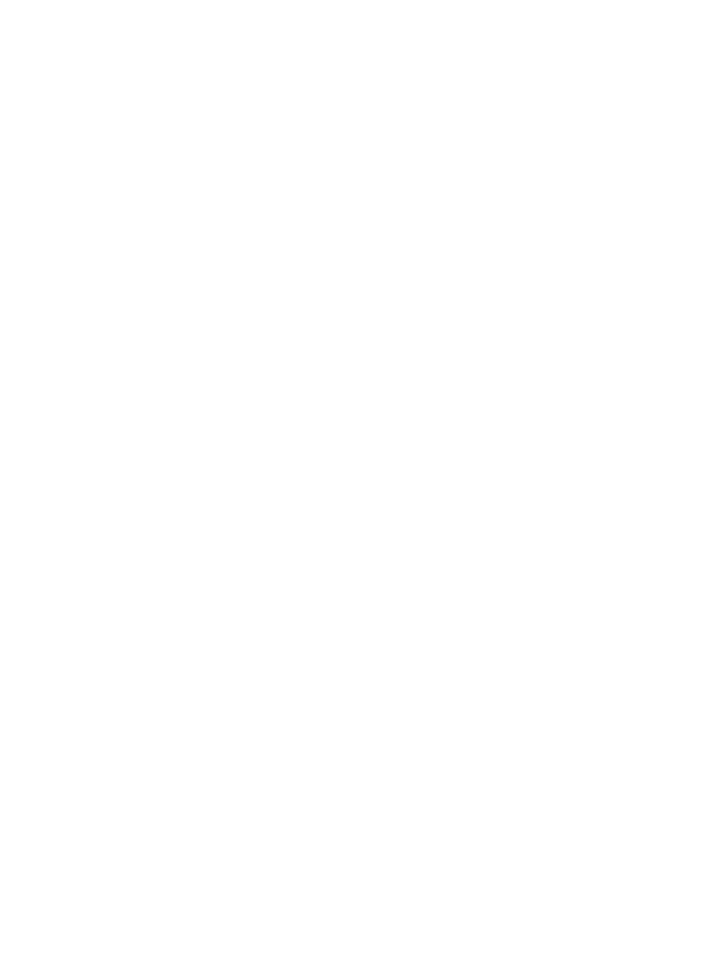
การกําหนดคาซอฟตแวรไฟรวอลลของคุณเพื่อทํางานรวมกับ
เครื่องพิมพ
ไฟรวอลลสวนบุคคล ซึ่งเป็นซอฟตแวรดานความปลอดภัยที่ทํางานอยูใน
คอมพิวเตอรของคุณ สามารถบล็อคการสื่อสารในเครือขายระหวางเครื่องพิมพ
และคอมพิวเตอรของคุณได
ถาคุณมีปัญหาดังตอไปนี้:
•
ไมพบเครื่องพิมพเมื่อทําการติดตั้งซอฟตแวร HP
•
ไมสามารถพิมพ พิมพงานที่อยูในคิว หรือเครื่องพิมพอยูในสถานะออฟไลน
•
มีขอผิดพลาดในการสื่อสารเกี่ยวกับการสแกน หรือมีขอความระบุวา
เซิรฟเวอรกําลังทํางานอยู
•
มองไมเห็นสถานะเครื่องพิมพในคอมพิวเตอรของคุณ
ไฟรวอลลอาจทําใหเครื่องพิมพของคุณไมสามารถแจงตอคอมพิวเตอรเครื่อง
อื่นๆ ในเครือขายที่ใชงานได
ถาทานกําลังใชซอฟตแวรของ HP บนคอมพิวเตอรที่ทํางานดวยระบบ
Windows และไมพบเครื่องพิมพในระหวางการติดตั้ง (และทานทราบวา
เครื่องพิมพนั้นอยูในเครือขาย) หรือทานไดติดตั้งซอฟตแวรของ HP เรียบรอย
แลว และประสบปัญหา ใหลองทําดังนี้:
•
หากทานเพิ่งติดตั้งซอฟตแวรของ HP ใหลองปิดคอมพิวเตอรและ
เครื่องพิมพของทาน จากนั้นเปิดทั้งสองเครื่องใหมอีกครั้ง
•
อัพเดตซอฟตแวรการรักษาความปลอดภัยของทานใหทันสมัยอยูเสมอ ผู
จําหนายซอฟตแวรการรักษาความปลอดภัยหลายรายใหการอัพเดตที่แกไข
ปัญหาที่เป็นที่ทราบ และใหการปองกันลาสุดสําหรับปัญหาเรื่องความปลอด
ภัยใหมๆ
•
หากไฟรวอลลของคุณมีการตั้งคาความปลอดภัยเป็น "High" (สูง),
"Medium" (กลาง), หรือ "Low" (ตํ่า) ใหใชการตั้งคา "Medium" (กลาง)
เมื่อคอมพิวเตอรของคุณเชื่อมตอกับเครือขาย
•
หากทานทําการเปลี่ยนแปลงการตั้งคาไฟรวอลลใดๆ จากคาเริ่มตน ใหลอง
ตั้งคากลับไปเป็นคาเริ่มตน
•
หากไฟรวอลลของคุณมีการตั้งคาเป็น "trusted zone" (โซนที่เชื่อถือได)
ใหใชการตั้งคานี้เมื่อคอมพิวเตอรของคุณเชื่อมตอกับเครือขาย